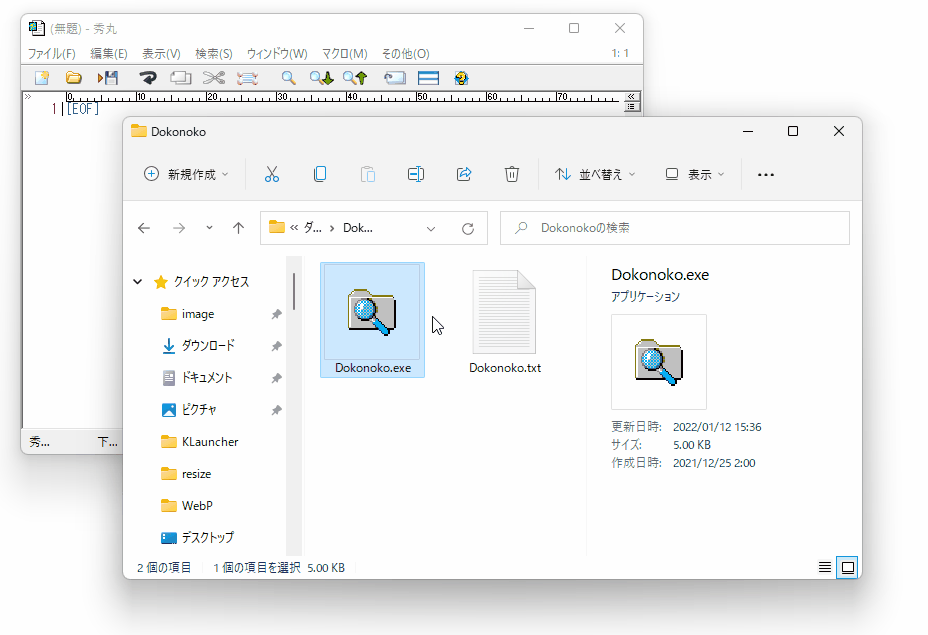本ソフトを起動し、実行ファイルのある場所を知りたいウィンドウにマウスカーソルを乗せてクリックするか、Shift キーを押すと実行ファイルのあるフォルダーを開くことができます。
管理者権限で起動しているウィンドウの場合は本ソフトも管理者権限で実行する必要があります。
コマンドラインもサポートしています。
Dokonoko の使い方
ダウンロード と インストール
- こちらへアクセスしてダウンロードします。
- ダウンロードした圧縮ファイル(Dokonoko.zip)を展開し、Dokonoko.exe から起動します。
※ 本ソフトはインストール不要で利用できます。
使い方
基本的な使い方
- 本ソフトを起動します。
※ 本ソフトを起動してもウィンドウなどは表示されません。
※ 対象のウィンドウが管理者権限で実行されている場合は、本ソフトも管理者権限で実行する必要があります。 - 実行ファイルのある場所を知りたいウィンドウにマウスカーソルを乗せて Shift キーを押すと実行ファイルのあるフォルダーを開きます。
※ 指定したウィンドウの実行ファイルのあるフォルダーを特定できなかった場合は警告音が鳴ります。
本ソフトを終了する
次の操作で本ソフトが終了します。- 実行ファイルのあるフォルダーを開いた場合
- 12 秒間 Shift キーが押されてなかった場合
- Esc キーを押した場合
コマンドライン
次のコマンドラインオプションをサポートしています。- /F
本ソフト起動完了時のアクティブウィンドウを対象にします。 - /N
本ソフト起動完了時のマウスカーソル直下のウィンドウを対象にします。 - /C
ファイルのあるフォルダーを開く代わりにパスをクリップボードにコピーします。
※ コピー完了時にビープ音が鳴ります。 - /B
ファイルのあるフォルダーを特定できなかった場合に警告音等の音声を鳴らしません。
更新履歴
Version 2.060 (2025/10/25)
- キーボードの不具合などから来る待期の時に此の条件が整うのを待つ時の無限ループに陥ってしまって反応が無くなってしまう事が無い様にしました。
Version 2.040 (2024/04/05)
- キーの経歴をより確実に消してからスタートする様にしました。
- 調べたいウィンドウを指定するのは Shift キーだけにして 左クリックはやめました。
- 又 この間は認識しやすい様に出来るだけマウスカーソルが待期カーソルになる様にしました。
- 認識したファイルの場所を開く時により確実に表に出る様にしました。
- キャンセル時の Esc キー押しの反応を良くしました。
- Windows Defender のチェックに掛からない様に余裕の有るコードにしました。
Version 2.020 (2024/03/05)
- 安全性を考えてプロセス取得はいちばん上部のウィンドウで取得する様にしました。
- Module を取得する API の使用 Flag をより汎用性の有る安全な物に変えて Windows Defender のチェックに 掛からないコードにしました。